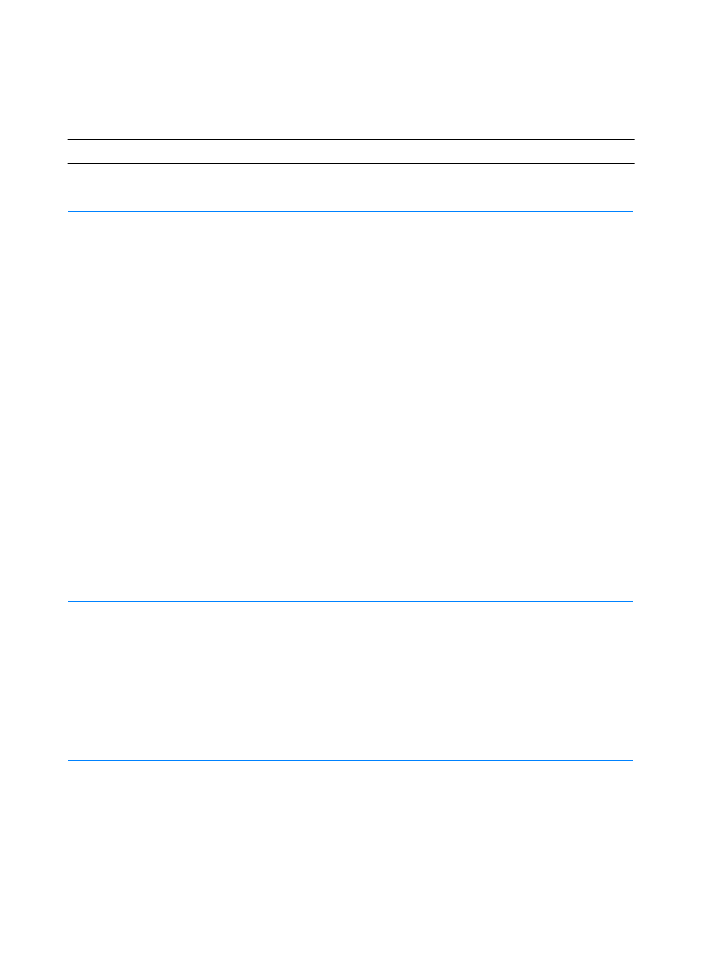
Általános nyomtatási problémák elhárítása
Általános nyomtatási problémák elhárítása
Általános nyomtatási problémák elhárítása
Általános nyomtatási problémák elhárítása
Általános nyomtatási problémák elhárítása
Általános nyomtatási problémák elhárítása
Általános nyomtatási problémák elhárítása
Általános nyomtatási problémák elhárítása
Tünet
Tünet
Tünet
Tünet
Lehetséges ok
Lehetséges ok
Lehetséges ok
Lehetséges ok
Megoldás
Megoldás
Megoldás
Megoldás
A nyomtató rossz tálcából húzza
be a médiát.
Lehet, hogy a tálca kiválasztása a
szoftveralkalmazásban helytelen.
A beállított méret nem felel meg a
tálcába töltött médiának.
Az adagolótálca a legtöbb
szoftveralkalmazásban az
alkalmazás Oldalbeállítás
menüjében választható ki.
Macintosh esetén használja a
HP LaserJet Utility
segédprogramot a tálcák
prioritásának megváltoztatására.
Módosítsa a beállított méretet a
nyomtató illesztőprogramjában
vagy a HP LaserJet Device
Configuration programban
(Windows-felhasználók), hogy
megfeleljen a tálcába töltött
média méretének. Windowstól
eltérő rendszerben a
HP Web JetAdmin segítségével
állítsa be a médiaméretet.
A nyomtató nem húz be papírt a
2. tálcából vagy az opcionális
3. tálcából.
Rosszul van beállítva a hátsó
papírhossz-beállító (a 2. tálcán
vagy az opcionális 250 lapos
3. tálcán).
Rosszul van beállítva a hátsó
papírütköző (az opcionális
500 lapos 3. tálcán).
A hátsó papírvezetők helyes
beállatásához lásd a Média
betöltése a 2. tálcába vagy az
opcionális 250 lapos 3.
tálcába és a Média betöltése az
opcionállis 500 lapos 3. tálcába
című szakaszt.
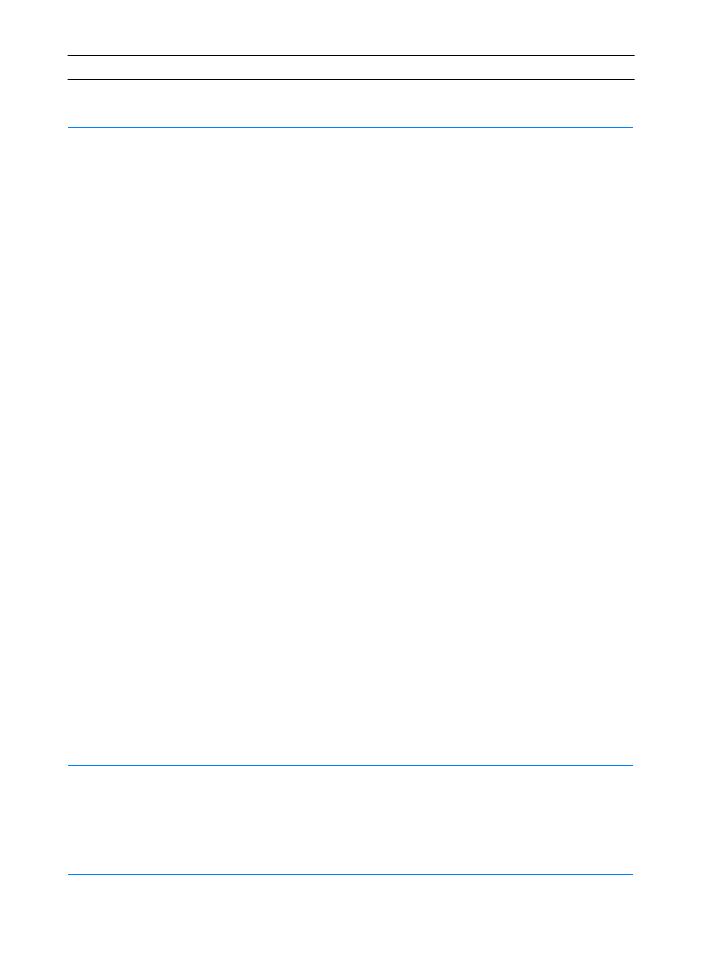
HU
Fejezet 4 Problémamegoldás 73
73
73
73
A nyomtatási feladat rendkívül
lassan halad.
Lehet, hogy a feladat túl
összetett.
A maximális sebesség
(18 oldal/perc A4-es méret
esetén, illetve 19 oldal/perc
letter méret esetén) nem léphető
túl akkor sem, ha több memóriát
telepít a nyomtatóba.
Speciális méretű médiára való
nyomtatáskor automatikusan
csökkenhet a nyomtatás
sebessége.
A nyomtató illesztőprogramjában
az Optimalizálás erre: részben
kartonlapok, nehéz papír, durva
papír vagy bankpostapapír van
beállítva.
Csökkentse az oldal
bonyolultságát, vagy próbálja a
nyomtatási minőség beállításait
módosítani. Ha ez visszatérő
probléma, telepítsen több
memóriát a nyomtatóba.
A nyomtató illesztőprogramjában
az Optimalizálás erre: részben
állítson be sima papírt (lásd az
Optimalizálás médiatípusok
szerint című szakaszt).
Kattintson a Start
Start
Start
Start gombra, majd
a Beállítások
Beállítások
Beállítások
Beállítások és a Nyomtatók
Nyomtatók
Nyomtatók
Nyomtatók
pontra, kattintson jobb gombbal
a nyomtató ikonjára, és
válassza az Alapértelmezés
Alapértelmezés
Alapértelmezés
Alapértelmezés
(Windows NT), illetve a
Tulajdonságok
Tulajdonságok
Tulajdonságok
Tulajdonságok (Windows 9x)
pontot. A Papír lap Optimalizálás
erre: mezőjében válassza a
sima papírt.
Megjegyzés
Megjegyzés
Megjegyzés
Megjegyzés: Ha az
Optimalizálás erre: beállítását
sima papírra változtatja, a feladat
nyomtatása gyorsabb lesz.
Azonban ha nehéz papírra
nyomtat, a jó minőség
érdekében hagyja meg az
Optimalizálás erre: nehéz papír
beállítását akkor is, ha így a
nyomtatás lassúbb.
A nyomtató a lapok mindkét
oldalára nyomtat.
A nyomtató illesztőprogramjában
valószínűleg kétoldalas
nyomtatás van beállítva.
Az illesztőprogram megnyitásával
kapcsolatban olvassa el
A nyomtató-illesztőprogram
megnyitása című szakaszt
vagy az online súgót.
Általános nyomtatási problémák elhárítása (folytatás)
Általános nyomtatási problémák elhárítása (folytatás)
Általános nyomtatási problémák elhárítása (folytatás)
Általános nyomtatási problémák elhárítása (folytatás)
Tünet
Tünet
Tünet
Tünet
Lehetséges ok
Lehetséges ok
Lehetséges ok
Lehetséges ok
Megoldás
Megoldás
Megoldás
Megoldás
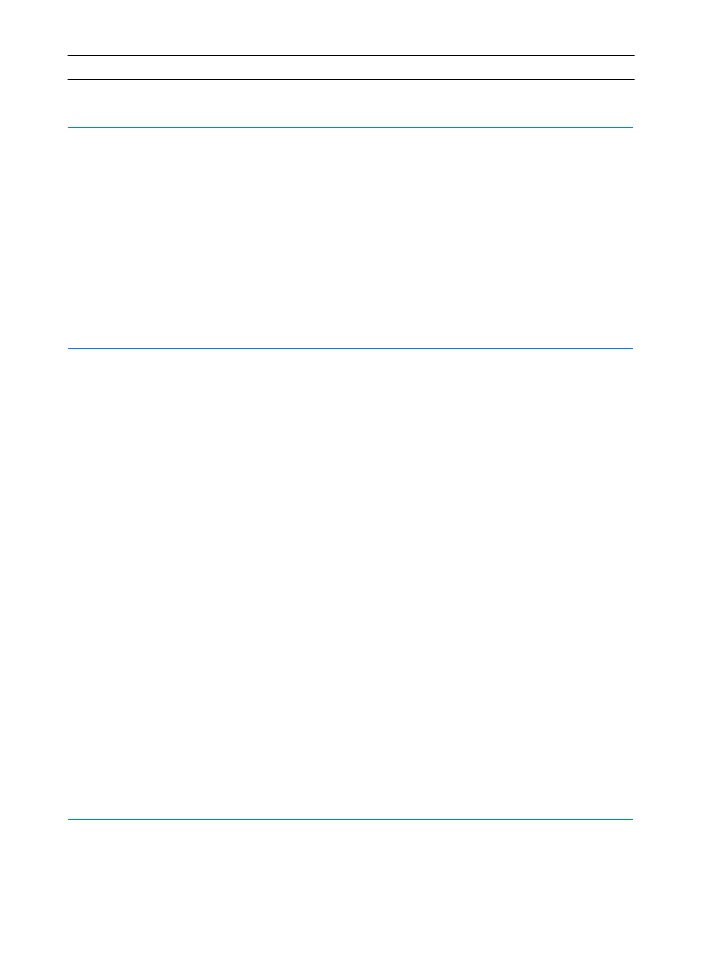
74
74
74
74 Fejezet 4 Problémamegoldás
HU
A nyomtató teljesen üres
oldalakat ad ki nyomtatáskor.
A zárószalag valószínűleg még a
tonerkazettában van.
Vegye ki a tonerkazettát, és
húzza ki a zárószalagot, majd
tegye vissza a kazettát.
Ellenőrizze a nyomtatót:
nyomtasson demóoldalt a
F
OLYTATÁS
gomb
megnyomásával.
Lehet, hogy a fájlban üres
lapok vannak.
Ellenőrizze, nincsenek-e üres
lapok a fájlban.
A kinyomtatott szöveg hibás,
csonka vagy hiányos.
Laza vagy hibás a
nyomtatókábel.
Húzza le, majd kösse vissza a
nyomtatókábelt. Próbálkozzon
olyan nyomtatási feladattal,
melynek biztos a működésében.
Ha lehetséges, csatlakoztassa a
kábelt és a nyomtatót egy másik
számítógéphez, és így
próbálkozzon egy biztosan
működő nyomtatási feladattal.
Végül próbáljon ki egy új kábelt.
A nyomtató hálózatba vagy
elosztókészülékre van
kapcsolva, és nem kap
tiszta jelet.
Válassza le a nyomtatót a
hálózatról, és csatlakoztassa
közvetlenül egy számítógépre
párhuzamos vagy USB-kábellel.
Nyomtasson ki egy biztosan
működő nyomtatási feladatot.
Rossz illesztőprogram van
kiválasztva a szoftverben.
Ellenőrizze, hogy a
HP LaserJet 2200 van-e
kiválasztva a szoftver
nyomtatóválasztó menüjében.
Hibásan működik a
szoftveralkalmazás.
Próbáljon más alkalmazásból
nyomtatni.
Általános nyomtatási problémák elhárítása (folytatás)
Általános nyomtatási problémák elhárítása (folytatás)
Általános nyomtatási problémák elhárítása (folytatás)
Általános nyomtatási problémák elhárítása (folytatás)
Tünet
Tünet
Tünet
Tünet
Lehetséges ok
Lehetséges ok
Lehetséges ok
Lehetséges ok
Megoldás
Megoldás
Megoldás
Megoldás
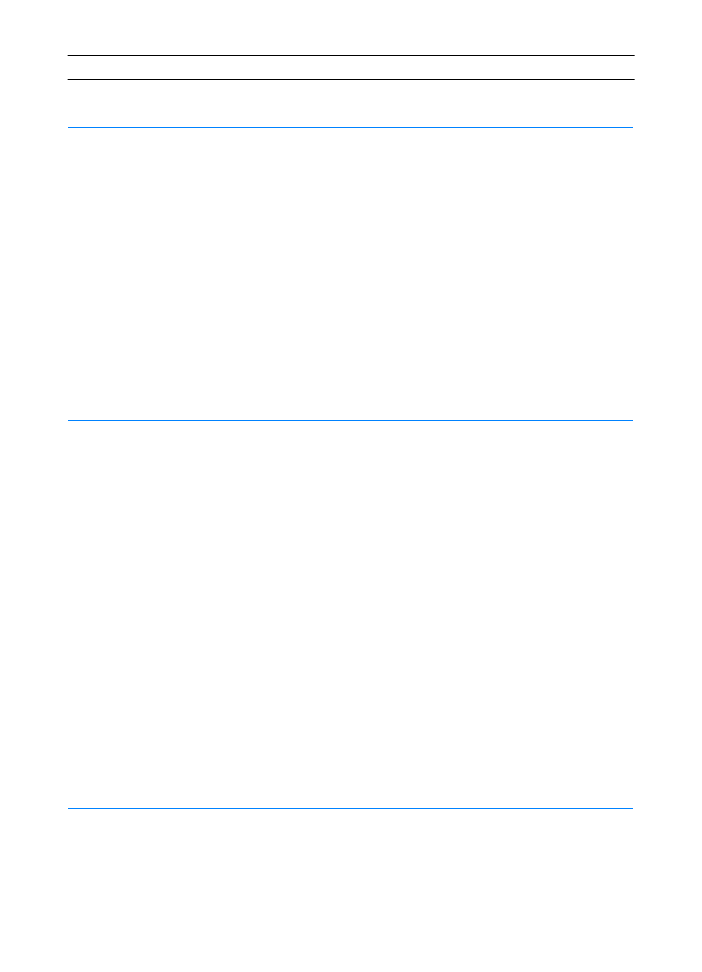
HU
Fejezet 4 Problémamegoldás 75
75
75
75
A kinyomtatott szöveg hibás,
csonka vagy hiányos (folytatás).
Hibásan működik az
operációs rendszer.
Ha Windowsból (bármely
verzióban) nyomtat, lépjen ki a
DOS prompthoz, és győződjön
meg a működőképességről:
a C:\promptnál írja be a
Dir LPT1
parancsot,
majd nyomja meg az Enter
billentyűt. (Feltételezve,
hogy a nyomtató az LPT1-re
csatlakozik). Ha kigyullad a
Folytatás jelzőfény, nyomja meg
a
F
OLYTATÁS
gombot az oldal
kinyomtatásához és a lap
kiadásához. Ha a nyomtatás
helyes, akkor az operációs
rendszer működik hibásan.
A nyomtató nem reagál a
szoftverben kiadott „nyomtatás”
parancsra.
A nyomtató kézi adagolás
üzemmódban lehet (a Figyelem!
jelzőfény villog, a Folytatás
jelzőfény pedig
folyamatosan világít).
Ha üres az 1. tálca, töltsön bele
papírt. Ha már van benne papír,
nyomja meg és engedje föl a
F
OLYTATÁS
gombot.
A számítógépet a nyomtatóval
összekötő kábel nem csatlakozik
megfelelően.
Húzza ki a kábelt, majd kösse
be újra.
Hibás a nyomtatókábel.
Ha lehetséges, csatlakoztassa a
kábelt egy másik számítógéphez,
és így próbálkozzon egy biztosan
működő nyomtatási feladattal.
Egy másik kábelt is kipróbálhat.
Nem a megfelelő nyomtató van
kiválasztva a szoftverben.
Ellenőrizze, hogy a
HP LaserJet 2200 van-e
kiválasztva a szoftver
nyomtatóválasztó menüjében.
Általános nyomtatási problémák elhárítása (folytatás)
Általános nyomtatási problémák elhárítása (folytatás)
Általános nyomtatási problémák elhárítása (folytatás)
Általános nyomtatási problémák elhárítása (folytatás)
Tünet
Tünet
Tünet
Tünet
Lehetséges ok
Lehetséges ok
Lehetséges ok
Lehetséges ok
Megoldás
Megoldás
Megoldás
Megoldás
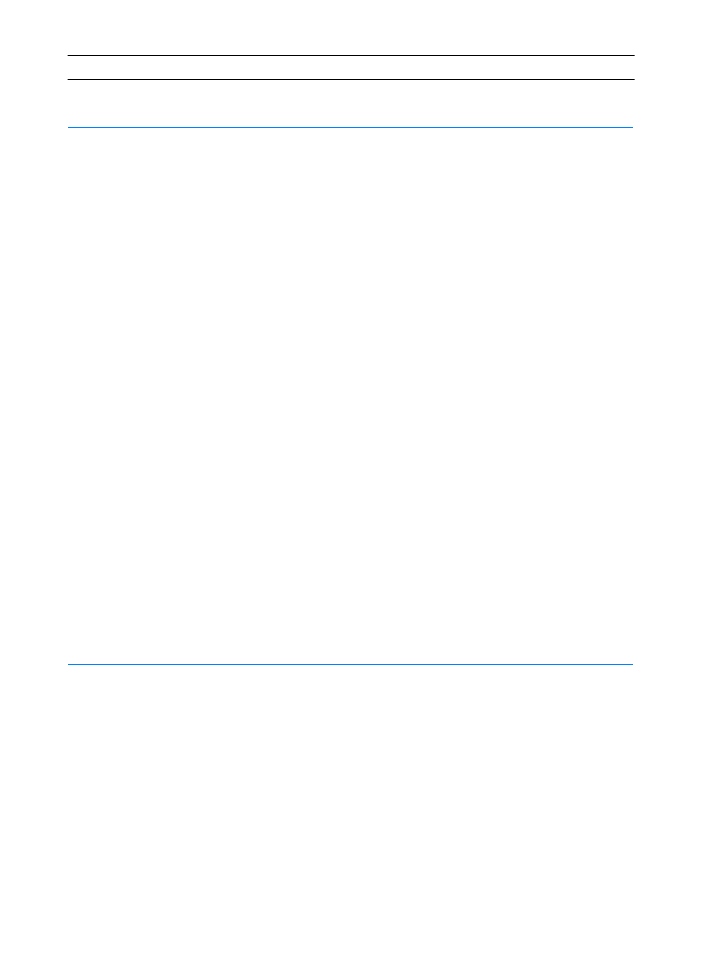
76
76
76
76 Fejezet 4 Problémamegoldás
HU
A nyomtató nem reagál a
szoftverben kiadott „nyomtatás”
parancsra (folytatás).
Papírelakadás történhetett.
Távolítson el minden elakadt
papírt, különösen ügyelve a
duplex egység területére;
lapozzon a Papírelakadások
elhárítása című részhez.
A nyomtatási szoftver nincs a
nyomtatóporthoz konfigurálva.
A szoftver nyomtatóválasztás
menüjében ellenőrizze, hogy az
a megfelelő portot választja-e.
Ha a számítógépnek több portja
van, ellenőrizze, hogy a
nyomtató a megfelelő porthoz
csatlakozik-e.
A nyomtató hálózatba van
kapcsolva, és nem kap jelet.
Válassza le a nyomtatót a
hálózatról, és csatlakoztassa
közvetlenül egy számítógépre
párhuzamos vagy USB-kábellel.
Telepítse újra a nyomtatási
szoftvert. Nyomtasson ki egy
biztosan működő nyomtatási
feladatot. Töröljön minden
leállított feladatot a
várakozási sorból.
A nyomtató nem kap áramot.
Ha egyetlen jelzőfény sem világít,
ellenőrizze a tápkábel
csatlakozásait és a tápkapcsolót.
Ellenőrizze az áramforrást.
Általános nyomtatási problémák elhárítása (folytatás)
Általános nyomtatási problémák elhárítása (folytatás)
Általános nyomtatási problémák elhárítása (folytatás)
Általános nyomtatási problémák elhárítása (folytatás)
Tünet
Tünet
Tünet
Tünet
Lehetséges ok
Lehetséges ok
Lehetséges ok
Lehetséges ok
Megoldás
Megoldás
Megoldás
Megoldás
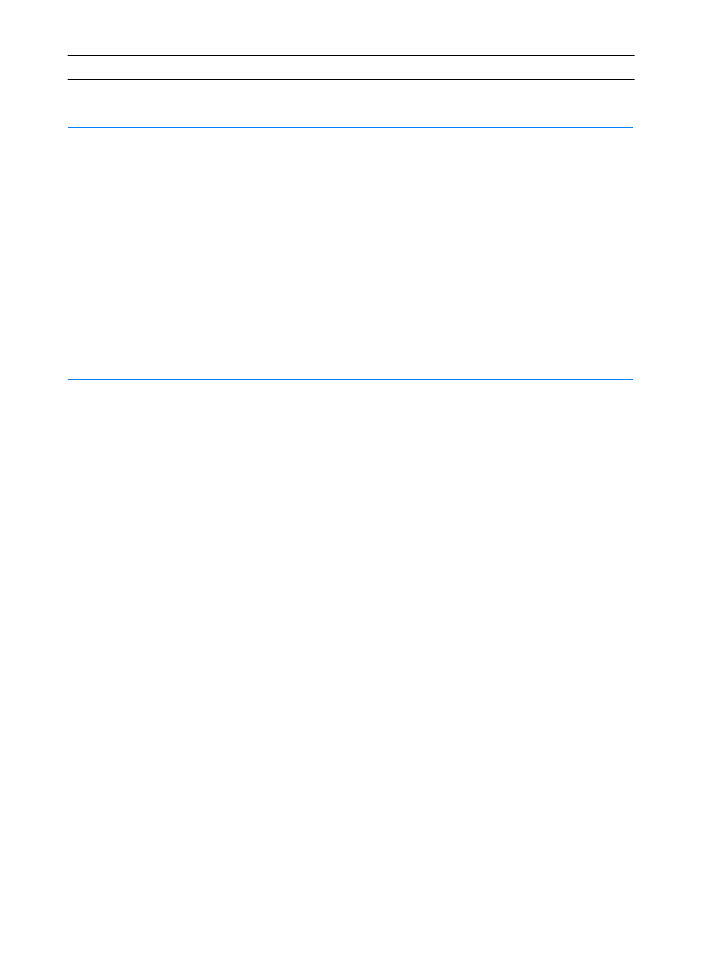
HU
Fejezet 4 Problémamegoldás 77
77
77
77
A nyomtató nem reagál a
szoftverben kiadott „nyomtatás”
parancsra (folytatás).
A nyomtató rosszul működik.
Nézze meg, nem jeleznek-e
hibát a nyomtató jelzőfényei.
Olvassa el a Hibaelhárítás a
vezérlőpult üzenetei alapján című
részt, vagy használja a
vezérlőpult-szimulátort.
Meghajlott papírt ad ki
a nyomtató.
A felső kiadótálcára érkezve a
papír útközben meghajlik.
Nyissa ki a hátsó kiadótálcát,
hogy a papír egyenesen
haladhasson keresztül a
nyomtatón.
Fordítsa meg a betöltött papírt.
Általános nyomtatási problémák elhárítása (folytatás)
Általános nyomtatási problémák elhárítása (folytatás)
Általános nyomtatási problémák elhárítása (folytatás)
Általános nyomtatási problémák elhárítása (folytatás)
Tünet
Tünet
Tünet
Tünet
Lehetséges ok
Lehetséges ok
Lehetséges ok
Lehetséges ok
Megoldás
Megoldás
Megoldás
Megoldás
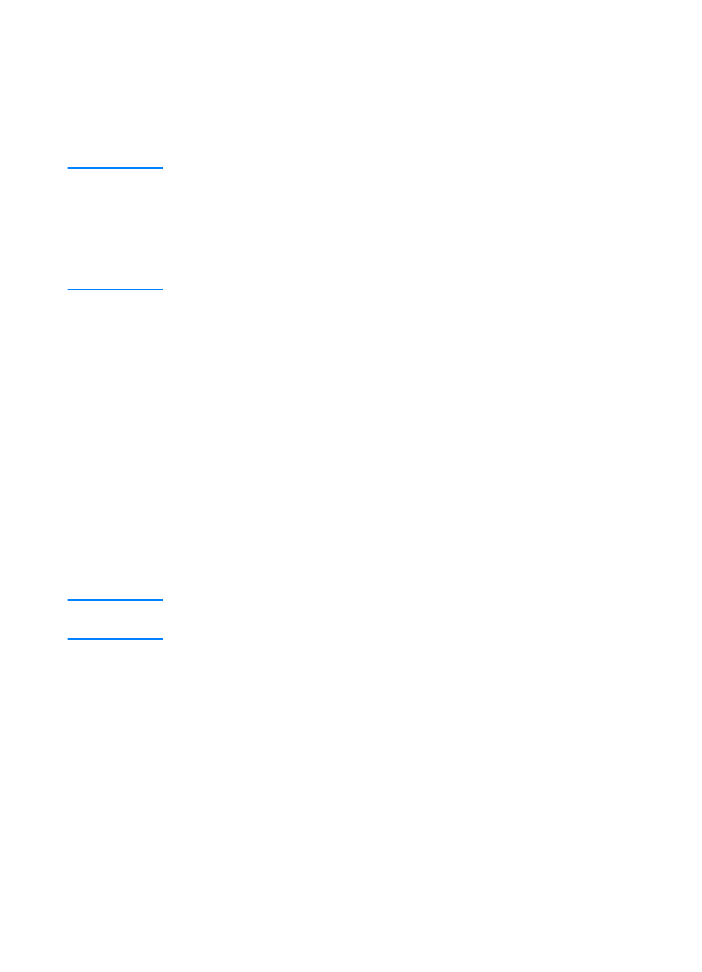
78
78
78
78 Fejezet 4 Problémamegoldás
HU